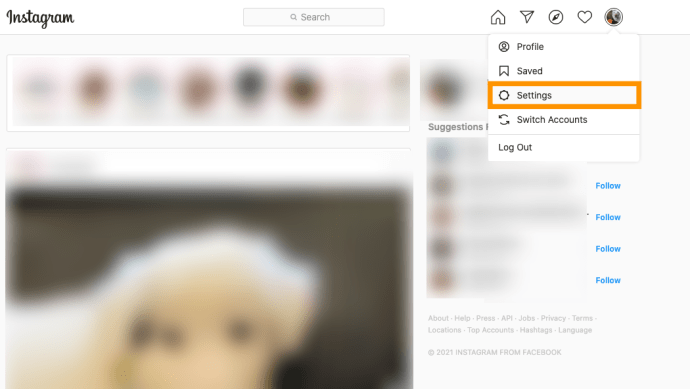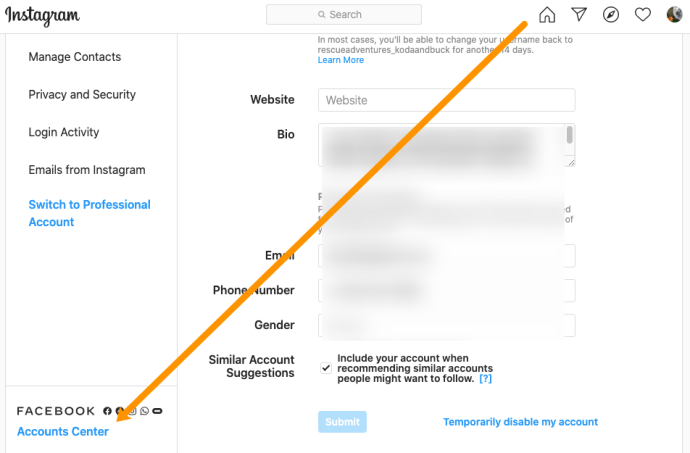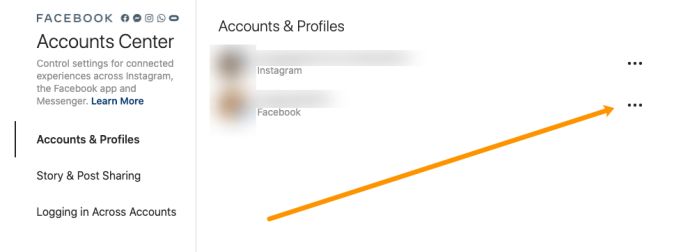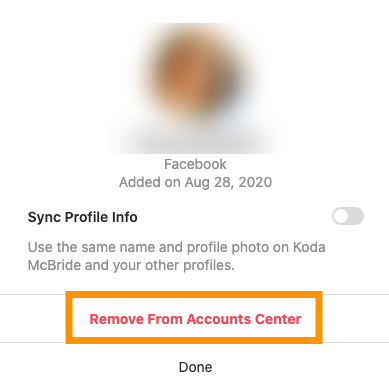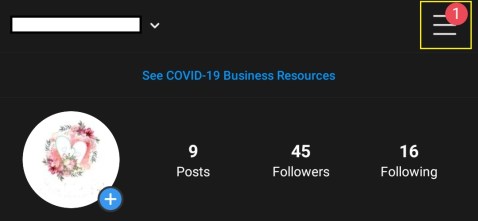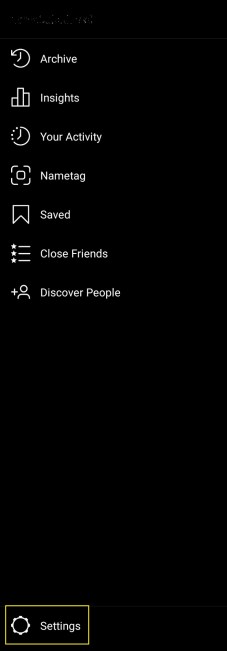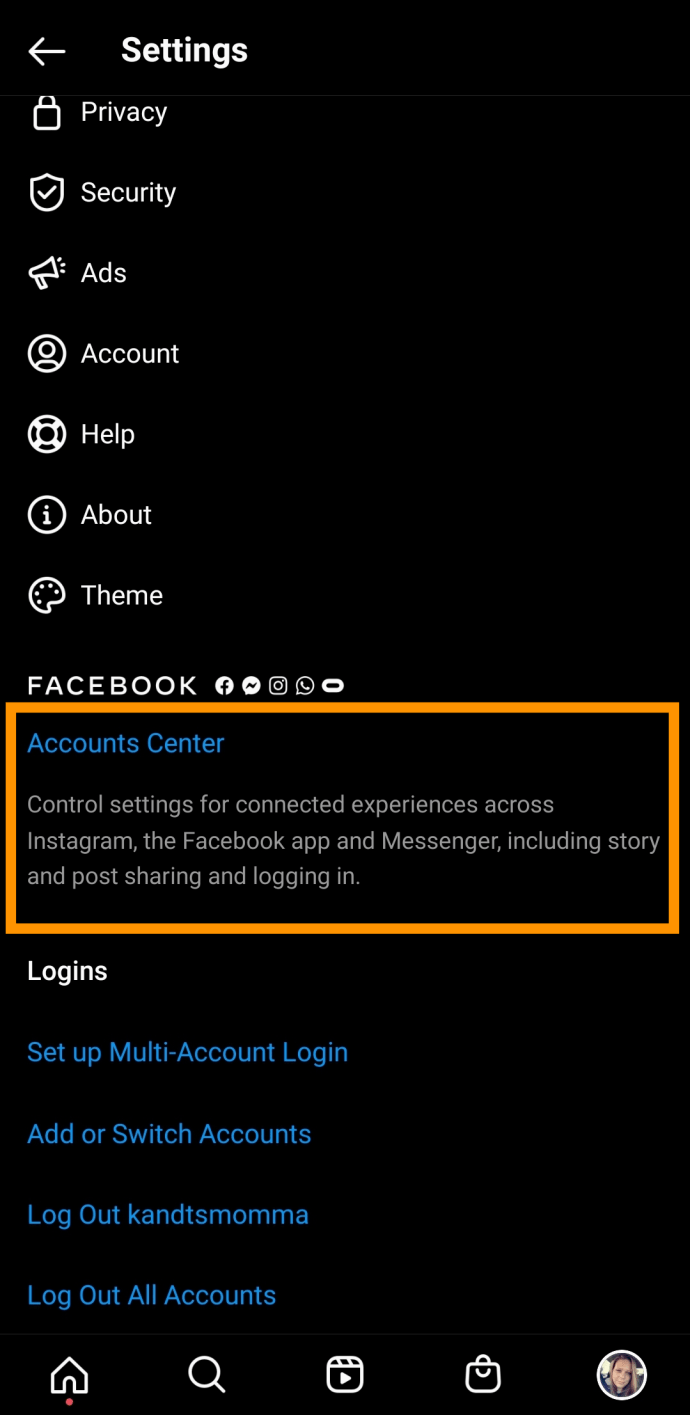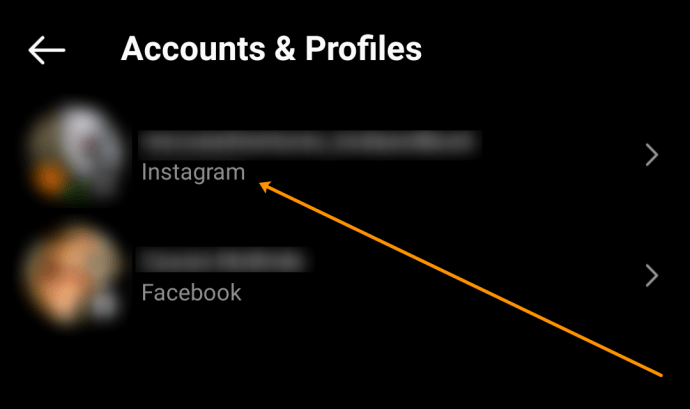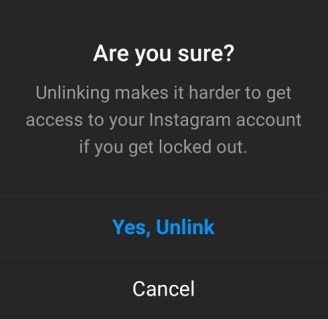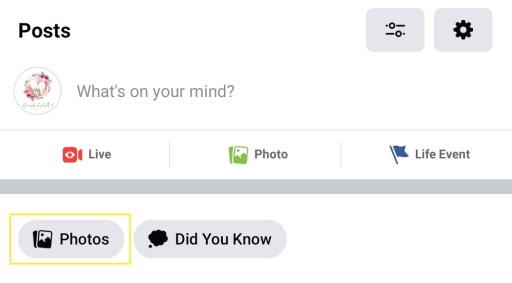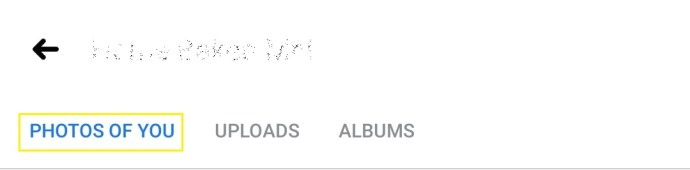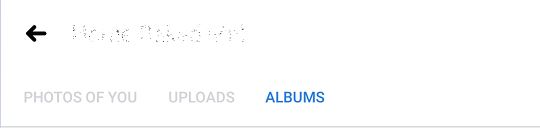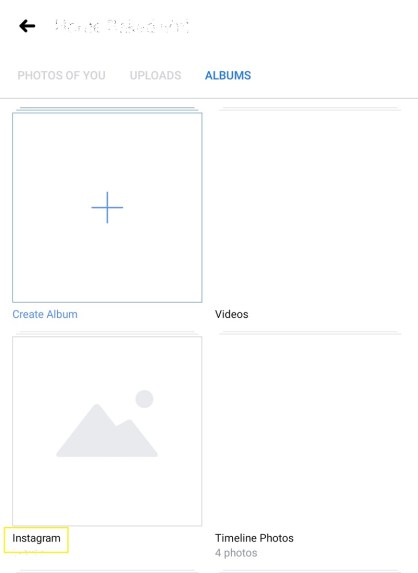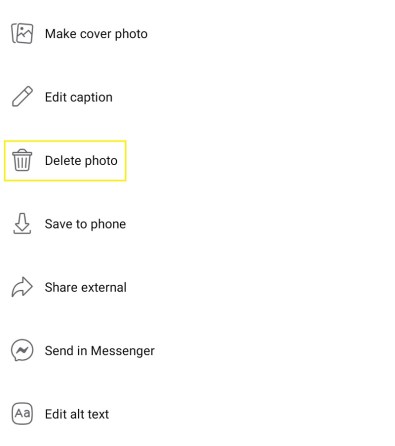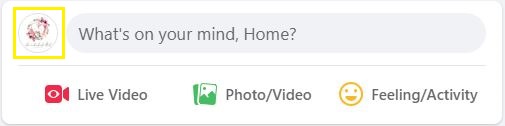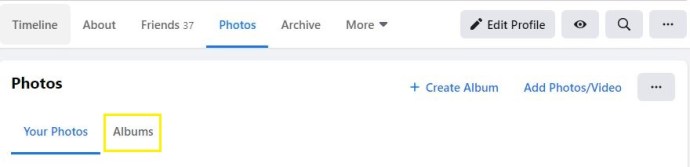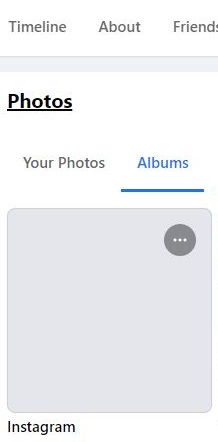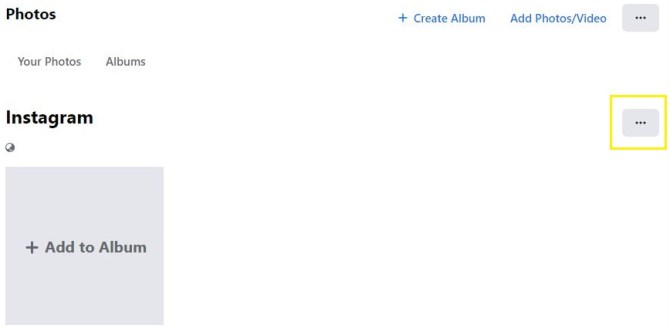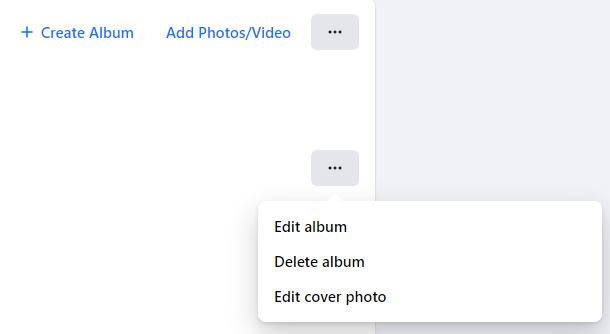Facebook ha acquisito Instagram nel 2012. Tuttavia, solo di recente è apparso un messaggio "Da Facebook" nella schermata di caricamento di Instagram. Molto prima, gli utenti di Facebook erano in grado di collegare i loro account alle loro pagine Instagram. Ciò semplifica la condivisione simultanea e facilita molte altre cose.
Tuttavia, ricevere notifiche di messaggi doppi su Instagram sia da Instagram che da Facebook può essere fastidioso. Se non ti interessano troppo gli account collegati, scollegare Facebook da Instagram potrebbe essere la soluzione migliore. Ecco come farlo.
Come disconnettere Facebook da Instagram
La maggior parte delle persone accede ai social media utilizzando il proprio smartphone o tablet. In effetti, la versione web desktop dell'app Instagram è più o meno ridondante. E mentre le persone tendono a utilizzare Facebook anche sui propri dispositivi mobili, non è raro che alcuni accedano alle proprie pagine Facebook utilizzando il proprio Mac o PC.
Ecco come scollegare il tuo account Facebook da Instagram.
Dal tuo Mac o PC
Gli utenti di Instagram possono facilmente scollegare i loro due account con pochi passaggi da un browser web. Innanzitutto, dovrai visitare il sito Web di Instagram. Ecco come scollegare i tuoi due account utilizzando il sito Web di Instagram:
- Accedi a Instagram e fai clic sull'icona del tuo profilo nell'angolo in alto a destra. Quindi, fai clic su "Impostazioni".
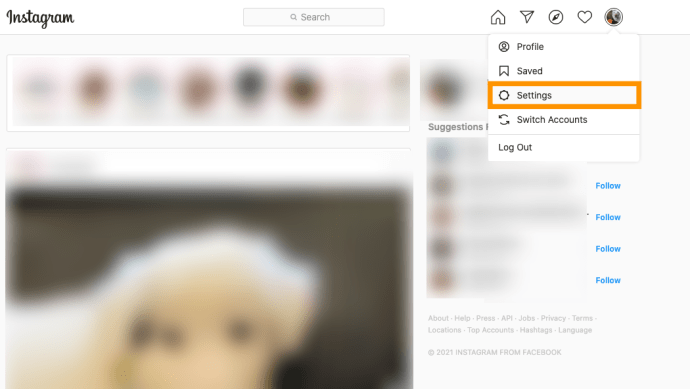
- Scorri verso il basso questa pagina e fai clic sul collegamento ipertestuale blu "Centro account" in basso a sinistra.
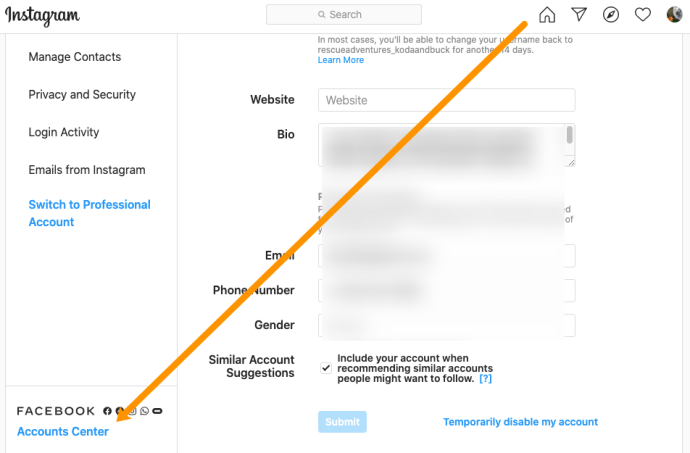
- Individua il tuo account e fai clic sui tre punti orizzontali a destra.
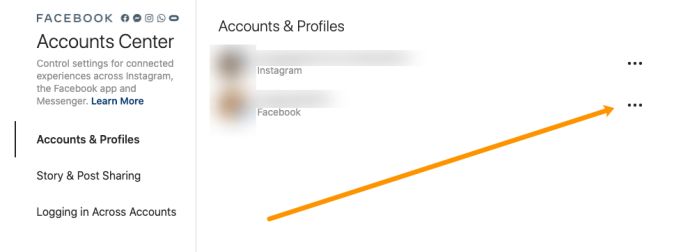
- Fare clic su "Rimuovi da Account Center" nella finestra pop-up. Quindi confermare.
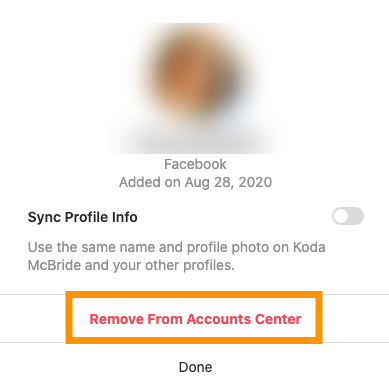
Ora i tuoi account sono scollegati. Ma cosa succede se non hai accesso al tuo computer? Fortunatamente, puoi anche scollegare i tuoi account anche dall'app Instagram.
Dal tuo iOS o Android
Mettiamo in chiaro una cosa. Non provare a farlo tramite l'app di Facebook. Non esiste un'opzione che ti permetta di disconnettere il tuo account Facebook e la tua pagina Instagram su Facebook.
In effetti, l'unico modo per scollegare i due è utilizzare l'app di Instagram e su piattaforme mobili o tablet. Certo, puoi farlo tramite un iPhone o un dispositivo Android. E funziona più o meno allo stesso modo.
- Accedi all'app Instagram e tocca la tua immagine del profilo per accedere al tuo account.

- Vai al menu dell'hamburger (tre linee orizzontali) e tocca l'icona.
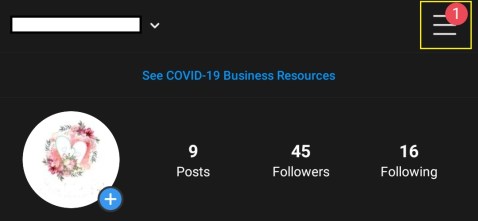
- Tocca "Impostazioni".
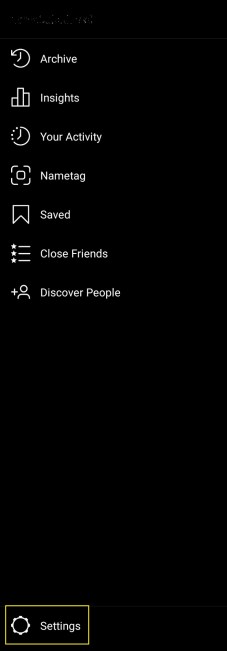
- Trova il "Centro account" e tocca per accedervi.
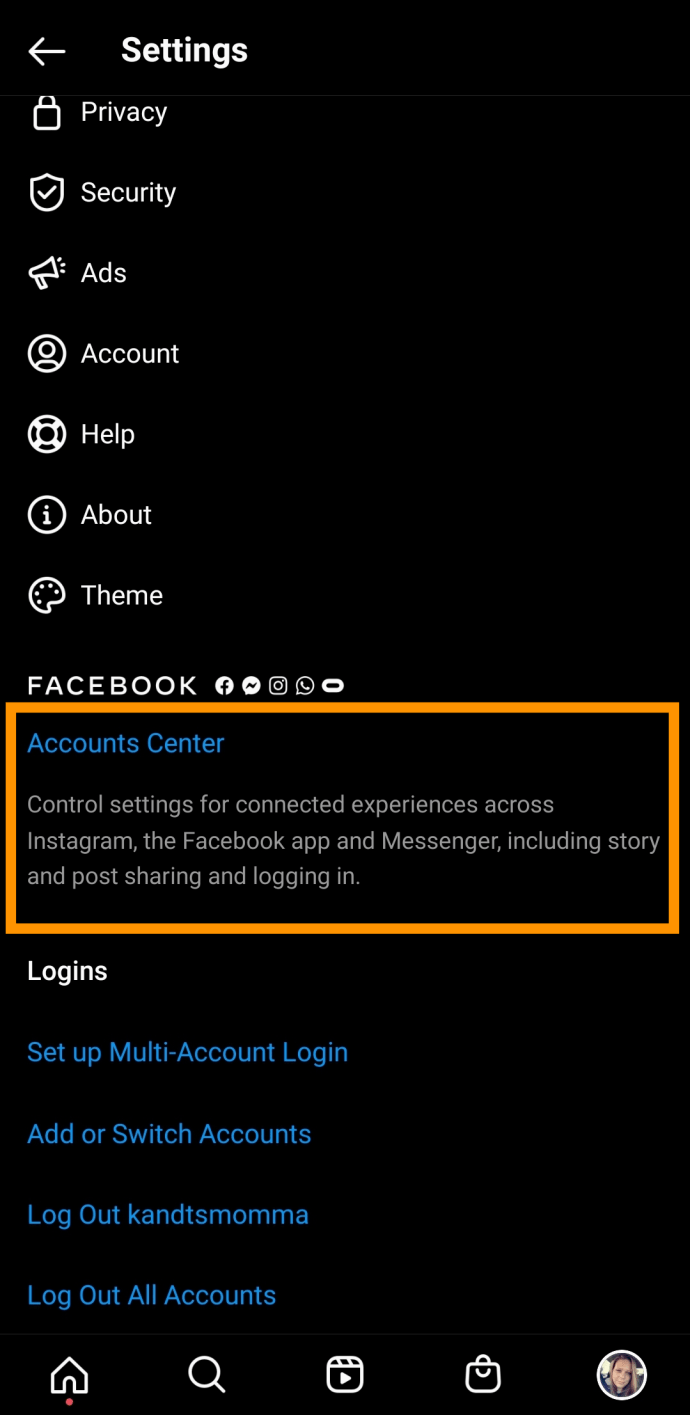
- Tocca la selezione "Account e profili".

- Nella pagina seguente, vedrai un elenco dei tuoi account. Tocca il tuo account.
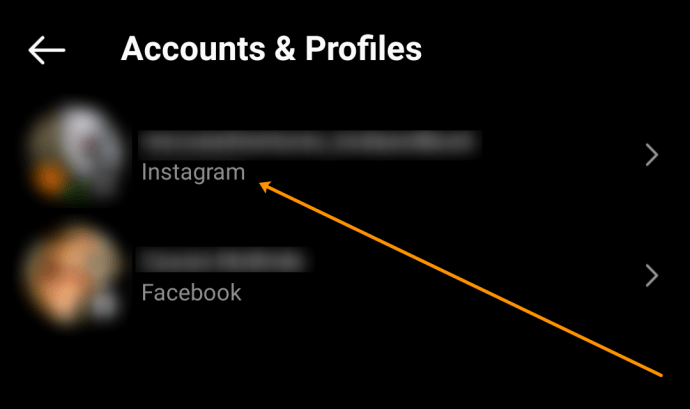
- Tocca "Rimuovi da Centro account".

- Seleziona Sì, scollega per confermare.
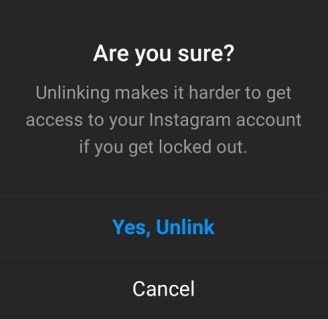
- Ecco! Hai scollegato con successo i tuoi account Facebook e Instagram.
Come rimuovere i post di Instagram da Facebook
Anche dopo aver scollegato i due, noterai che il tuo profilo Facebook conterrà alcuni post di Instagram. Questo perché hai selezionato l'opzione che ti consente di condividere tutti i post che condividi su Instagram anche su Facebook.
Il fatto che tu abbia scollegato il tuo profilo Facebook e la tua pagina Instagram significa che i tuoi post Instagram non verranno più condivisi automaticamente su Facebook. Tuttavia, ciò non significa che i tuoi precedenti post collegati a Instagram verranno eliminati.
Questo perché tutti i post precedentemente condivisi automaticamente sono stati automaticamente trasformati in post di Facebook. Diventano entità separate dai loro gemelli Instagram. Ciò significa che cose come commenti, ricondivisioni e Mi piace non si traducono tra i due. Questo vale anche per la cancellazione.
Per rimuovere i post di Instagram da Facebook, dovrai eliminarli manualmente. Chiaramente, questo viene fatto dal tuo account Facebook, non da Instagram.
Utilizzo dell'app Android/iOS
Esegui l'app Facebook sul tuo smartphone o tablet.
Accedi al tuo profilo toccando l'icona del profilo nel menu nella parte superiore/inferiore dello schermo (a seconda che tu stia utilizzando un dispositivo Android o iOS, rispettivamente).
In alternativa, vai alla schermata iniziale di Facebook e tocca l'immagine del tuo profilo accanto alla barra di stato della pubblicazione nella parte superiore della pagina.

Quindi, segui questi passaggi:
- Una volta sul tuo profilo, dovrai accedere all'album Foto di Instagram. Per farlo, scorri verso il basso nella pagina del tuo profilo finché non vedi la voce Foto.
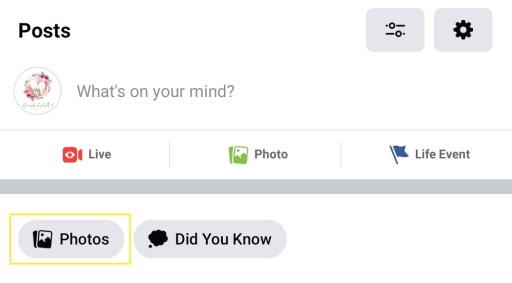
- Toccalo e vedrai un elenco di foto di te.
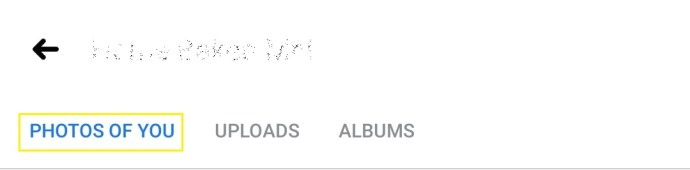
- Nella parte superiore di questa pagina, potrai scegliere tra diverse cartelle. Vai alla cartella Album.
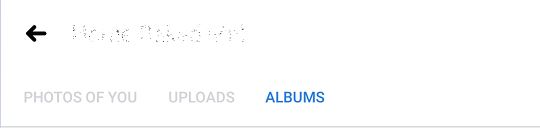
- In questa vista, vai a una cartella intitolata Foto di Instagram. Vedrai un elenco dei tuoi post da Instagram.
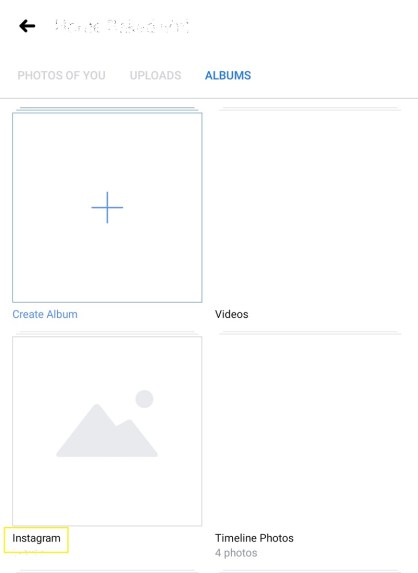
- Per eliminare questi post, tocca ciascuna foto separatamente, vai al menu a tre punti.

- Fai clic sull'opzione "Elimina foto".
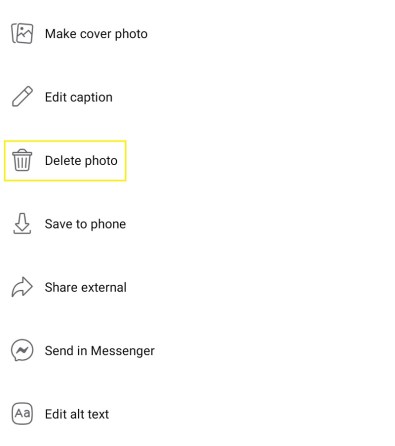
Questo potrebbe essere leggermente fastidioso, in particolare se hai molte foto nell'album. Fortunatamente, c'è un altro modo per farlo.
Utilizzo di PC/Mac
Utilizzando il browser Web del tuo desktop, sarai in grado di eliminare rapidamente l'intera cartella Foto di Instagram, senza dover eseguire schemi di eliminazione ripetitivi.
Per farlo, vai su Facebook.com sul tuo browser preferito. È irrilevante se stai accedendo utilizzando un PC o un dispositivo Mac. Ora, indipendentemente dal fatto che tu stia utilizzando la modalità Facebook classica o la nuova modalità Facebook, le cose funzionano più o meno allo stesso modo. Vai al tuo profilo selezionandolo dall'elenco a sinistra o facendo clic sulla foto del tuo profilo accanto alla barra di immissione dello stato.
Vai su Facebook.com sul tuo browser preferito. È irrilevante se si accede utilizzando un PC o un dispositivo Mac. Indipendentemente dal fatto che tu stia utilizzando la modalità Facebook classica o la nuova modalità Facebook, le cose funzionano più o meno allo stesso modo.
- Vai al tuo profilo selezionandolo dall'elenco a sinistra o facendo clic sulla foto del tuo profilo accanto alla barra di immissione dello stato.
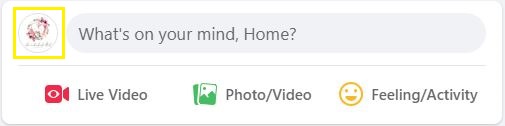
- Nella pagina del tuo profilo, vedrai un rapido elenco di elementi su di te. Se il menu Foto è visibile, seleziona Vedi tutto a destra. In caso contrario, vai alla scheda Altro e seleziona Foto.

- Vai alla scheda Album. Qui troverai anche la cartella Foto di Instagram.
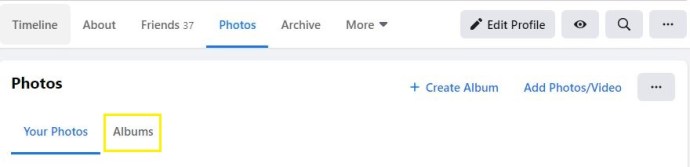
- Clicca sulle foto di Instagram.
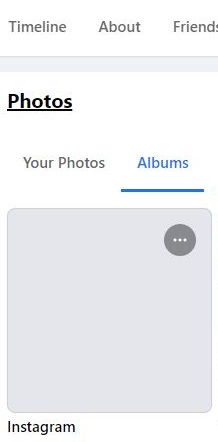
- Per eliminarlo completamente, vai all'icona a tre punti a destra e seleziona Elimina album.
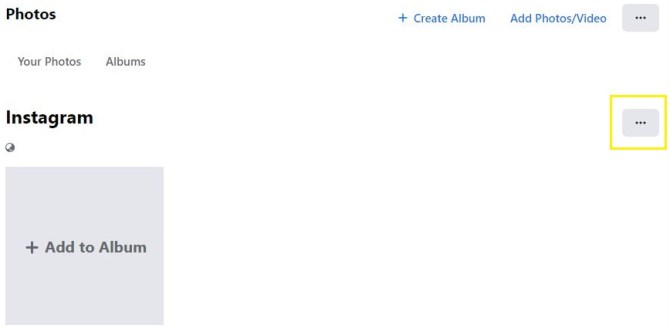
- Conferma facendo clic su Elimina album.
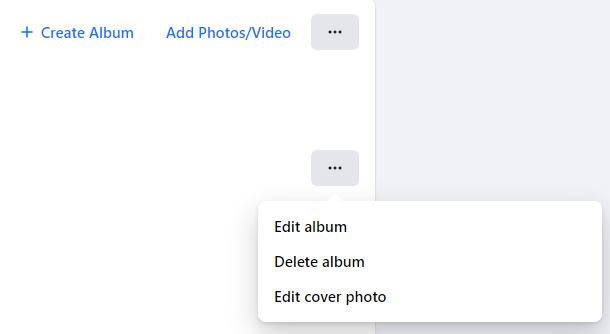
Ecco qua! Tutti i post di Instagram – rimossi dal tuo profilo Facebook!
Domande frequenti aggiuntive
Abbiamo incluso questa sezione per rispondere ad altre delle tue domande più frequenti.
Come posso cambiare l'account Instagram collegato?
Bene, puoi collegare più pagine Facebook e un profilo Facebook al tuo account Instagram. Le pagine Facebook sono collegate agli account, quindi qualunque account Facebook colleghi a Instagram porterà anche le pagine coinvolte sul tavolo.
Ora, per cambiare l'account Facebook collegato sul tuo Instagram, scollega quello attuale e collega quello nuovo, seguendo attentamente le istruzioni descritte.
Tuttavia, puoi scegliere dove vuoi che vengano visualizzati i post di Instagram che condividi. Navigando su Account collegati nella tua app Instagram (come spiegato in precedenza), in Facebook, vai su Condividi su.
Qui potrai selezionare se vuoi che le condivisioni simultanee appaiano sul profilo Facebook collegato o su una delle pagine collegate al profilo Facebook in questione. Seleziona quello che soddisfa le tue preferenze.
La disconnessione di Instagram da Facebook rimuoverà i post da Facebook?
Come accennato in precedenza, no, non lo farà. Il fatto che tu abbia scollegato il tuo account Instagram da Facebook non significa che i post di Facebook vengano eliminati. Come spiegato sopra, questo perché nel momento in cui il tuo post di Instagram viene condiviso automaticamente su Facebook, diventa una sorta di entità separata. In altre parole, diventa un post di Facebook che può essere eliminato solo manualmente da Facebook stesso.
Devo scollegare tutto?
Usare i social media è diventata un'abilità a sé stante. Alcune persone preferiscono che i loro post di Instagram vengano ricondivisi su Facebook, mentre altri vorrebbero mantenere le cose separate. Questo vale anche per altre piattaforme collegabili a Instagram. Usa Instagram a tuo vantaggio e saprai se e cosa devi scollegare/collegare.
Disconnettere Facebook da Instagram
Anche se Instagram ora è sotto l'ombrello di Facebook, potrebbe esserci ancora un motivo per cui preferiresti scollegare i due. Forse non vuoi che la tua pagina Facebook sia ingombra. Forse stai postando diversi tipi di contenuti sui due. Qualunque sia la ragione, se utilizzi la piattaforma giusta, scollegare Facebook da Instagram è facile e veloce. Basta attenersi all'app di Instagram e tutto è a posto.
Hai trovato questo utile? Sei riuscito a scollegare il tuo profilo Facebook dalla tua pagina Instagram? Forse hai riscontrato qualche inconveniente? Sentiti libero di farlo sapere a noi e alla nostra community partecipando alla discussione nella sezione commenti qui sotto.